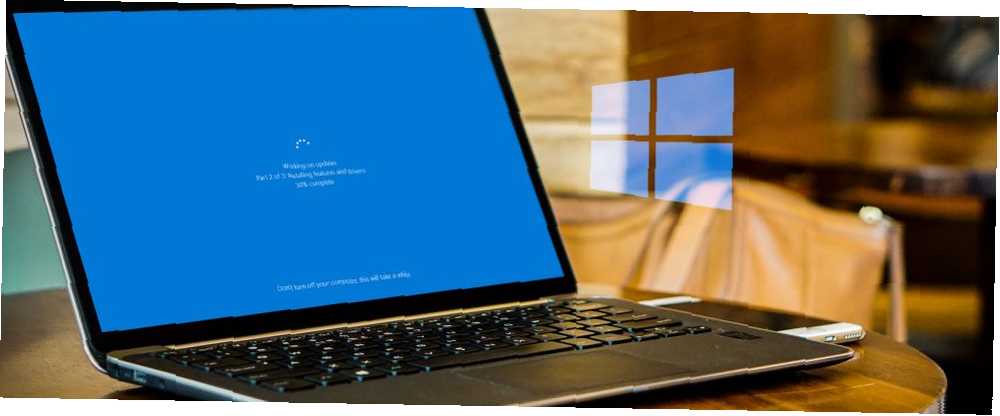
Owen Little
0
2458
421
Det er vigtigt at holde din computers software opdateret. Opdateringer giver ikke kun nye funktioner og fejlrettelser, men de er også vigtige til at oprette sikkerhedssårbarheder.
Mens det er let at sige, at du skal opdatere alt, hvordan gør du det egentlig? Lad os gennemgå alle metoder til opdatering af Windows, din software og alt andet, så du aldrig behøver at bekymre dig.
Sådan opdateres Windows
At holde dit operativsystem opdateret er heldigvis meget glattere i Windows 10 end tidligere versioner. Windows downloader og anvender automatisk opdateringer, når de bliver tilgængelige, så du ikke behøver at tjekke ind regelmæssigt.
I Windows 10 finder du alt, der er relateret til OS-opdateringer på Indstillinger> Opdatering og sikkerhed> Windows Update. Du kan klikke på Søg efter opdateringer når som helst, selvom Windows regelmæssigt tjekker efter dig.
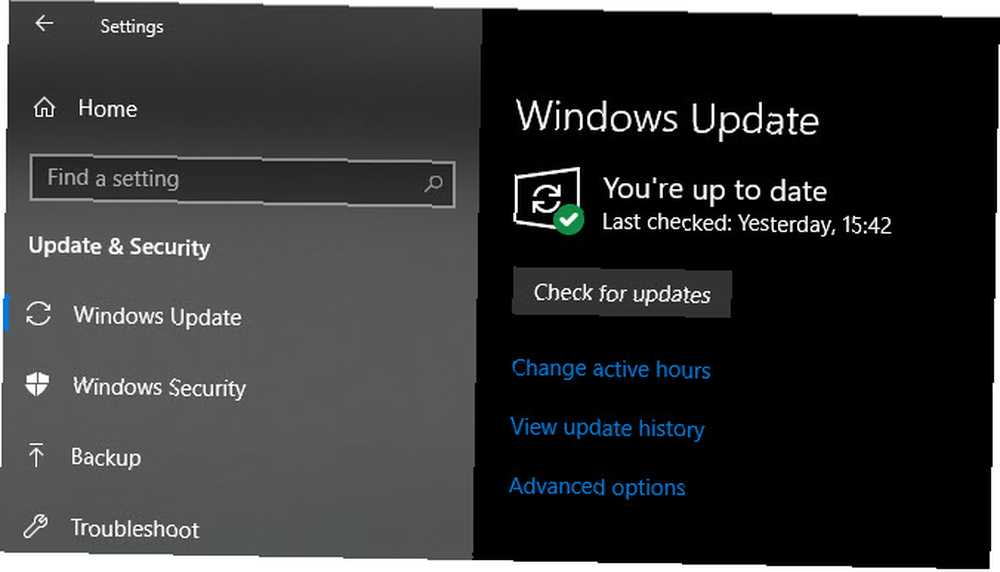
Windows anvender mindre opdateringer alene, så du ikke engang ved, at de er installeret. Større opdateringer kræver en genstart, og du vil se en meddelelse, når en af disse venter. Som standard forsøger Windows at installere disse opdateringer, når du ikke bruger din pc. Vælg Skift aktive timer for at indstille en periode, hvor din computer ikke automatisk genstarter for opdateringer.
På den Avancerede indstillinger menu kan du sætte opdateringer på 7 måder midlertidigt til at slukke for Windows Update i Windows 10 7 måder til midlertidigt at slukke for Windows Update i Windows 10 Windows Update holder dit system opdateret og sikkert. I Windows 10 er du overladt til Microsofts tidsplan, medmindre du kender skjulte indstillinger og justeringer. Så hold Windows Update under kontrol. i op til 35 dage. Dette er praktisk, hvis du har brug for din pc tændt i lang tid. Hvis du bruger Windows 10 Professional, kan du også ændre din leveringskanal og forsinke opdateringer i op til en måned.
Den nørdige metode: Opdatering via kommandolinje
Vil du blive nørdigt? Prøv at opdatere via PowerShell. Åbn en PowerShell som administrator, og indtast derefter følgende kommandoer ad gangen:
Installationsmodul PSWindowsUpdate Get-WindowsUpdate Install-WindowsUpdate Når du bliver bedt om det, skal du indtaste Y for at bekræfte installation af en pakke for at få dette til at fungere korrekt. Dette er ikke den hurtigste måde at installere Windows-opdateringer normalt, men du kan automatisere det med lidt scripting-magi.
Du kan også downloade og opdatere software gennem Kommandoprompten Den hurtigste måde at installere Windows-software: Fra Kommandoprompten Den hurtigste måde at installere Windows-software: Fra Kommandoprompten En enkel kommando fra dig og software bliver downloadet og installeret automatisk. Magi? Nej. Chokoladeagtig - det samme alternativ til Windows. takket være en app kaldet Chocolatey.
En note til større Windows 10-opdateringer
Når en funktionsopdatering til Windows 10 (f.eks. April 2018-opdateringen) bliver tilgængelig, får du den ikke med det samme gennem Windows Update. I stedet ruller Microsoft dem gradvist ud til alle Windows 10-brugere.
Du skal sandsynligvis vente, indtil din enhed får opdateringen normalt, da nye versioner undertiden har problemer. Men hvis du ikke vil vente, kan du besøge Windows 10-downloadsiden for at opdatere til den nyeste stabile version.
Sådan opdateres installeret Windows-software
De fleste traditionelle Windows-desktopsoftware inkluderer sin egen opdaterer. Den nøjagtige placering af dette varierer afhængigt af programmet, men du finder det normalt under Hjælp> Kontroller for opdateringer eller i Indstillinger menu. Nogle software kontrollerer også for opdateringer, når du åbner Om [App] dialog, som normalt findes på Hjælp menu.
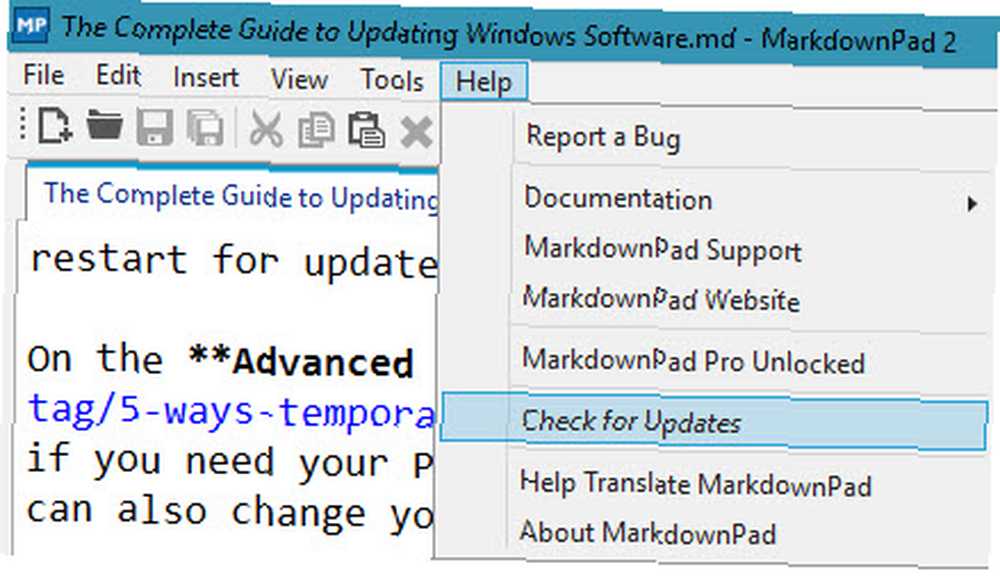
Heldigvis tjekker mest moderne software også for opdateringer på egen hånd. Apps som Steam, Spotify, Telegram, VirtualBox og mange flere vil bede dig om enten en dialogboks eller et banner, når de har en opdatering, der skal bruges. De fleste browsere, inklusive Chrome og Firefox, opdateres i baggrunden, uden at du behøver at gøre noget. Antivirus-apps gør også dette.
Du behøver ikke at obsessivt tjekke efter opdateringer, hver gang du åbner dine foretrukne apps. Men det er en vedligeholdelsesopgave, du skal gøre en gang imellem 7 Vital Windows-vedligeholdelsesopgaver, du skal udføre oftere 7 Vital Windows-vedligeholdelsesopgaver, du skal udføre oftere. At tage sig af disse grundlæggende Windows 10-vedligeholdelsesopgaver hjælper din computer med at udføre bedst det lange løb. for at sikre dig, at du ikke kører forældet software. Hvis en indbygget updater nogensinde mislykkes, kan du altid downloade den nyeste version fra udviklerens websted.
Den lette metode: Brug af Updater-apps
Vil du ikke holde styr på opdateringer på egen hånd? En dedikeret updater-app kan hjælpe. Disse tjekker for opdateringer til softwaren, der er installeret på din pc, og automatiserer opdateringsprocessen, hvilket sparer tid.
Hvis du ikke har noget imod at betale, er Ninite Updater en fantastisk mulighed. Det er fra folkene bag den død-enkle Ninite-tjeneste, der lader dig installere bundter af Windows-apps i en pakke.
Hver gang du logger ind, tjekker det efter opdateringer for alle apps, som Ninite understøtter. Åbn grænsefladen, fjern markeringen fra noget, du ikke ønsker at opdatere, og Ninite gør resten. Du sparer meget mere i tiden end den lave $ 10-pris i et år.
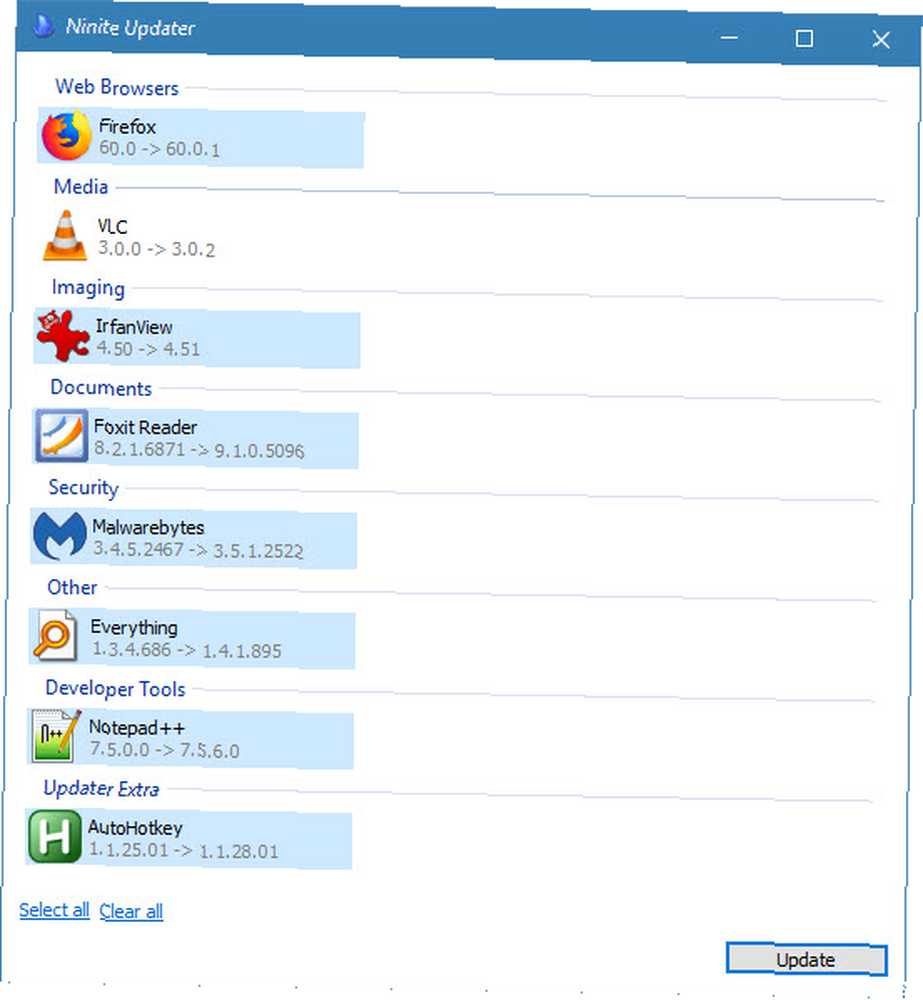
Men du behøver ikke betale for en stor opdaterer. Giv Patch My PC eller SUMo prøve for solide gratis muligheder.
Særlige sager: Adobe, Apple, Java
Mens de fleste desktop softwareopdateringer ved hjælp af en metode som ovenstående, ønskede vi at tage særligt hensyn til et par apps.
De fleste mennesker har (heldigvis) ikke brug for Java mere. Det er en sikkerhedsrisiko, delvis fordi det er et af de få programmer, der ikke automatisk opdateres. Hvis du stadig har Java installeret, anbefaler vi, at du fjerner det.
Hvis du dog har brug for Java af en eller anden grund, skal du sørge for at installere opdateringer, når du ser dem dukke op. Selvom Java ikke er så stort af et problem som det engang var, hvorfor Java er mindre sikkerhedsrisiko nu på Windows, Mac og Linux Hvorfor Java er mindre sikkerhedsrisiko nu på Windows, Mac og Linux De fleste kender Java er usikker, men er det stadig det farligste stykke desktop-software? Kan det stadig forårsage problemer på Windows, macOS og Linux? Lad os tage et kig og finde ud af det. , at køre en forældet kopi af Java er ikke en god ide.
Et andet usædvanligt tilfælde er Apple Software Update. De fleste mennesker har dette på deres computer fra installation af iTunes. Det åbnes fra tid til anden for at levere opdateringer til iTunes, iCloud og anden Apple-software. Det tilbyder dog også anden Apple-software, du muligvis ikke ønsker. Hvis du kun har brug for iTunes, anbefaler vi at bruge Windows Store-versionen af iTunes Microsoft Store-versionen af iTunes er faktisk bedre: Sådan skifter du Microsoft Store-versionen af iTunes er faktisk bedre: Sådan skiftes iTunes på Windows er ikke behageligt , men den nye Microsoft Store-version er en forbedring. Her er hvorfor og hvordan du skifter. for at undgå Apple Software Update.
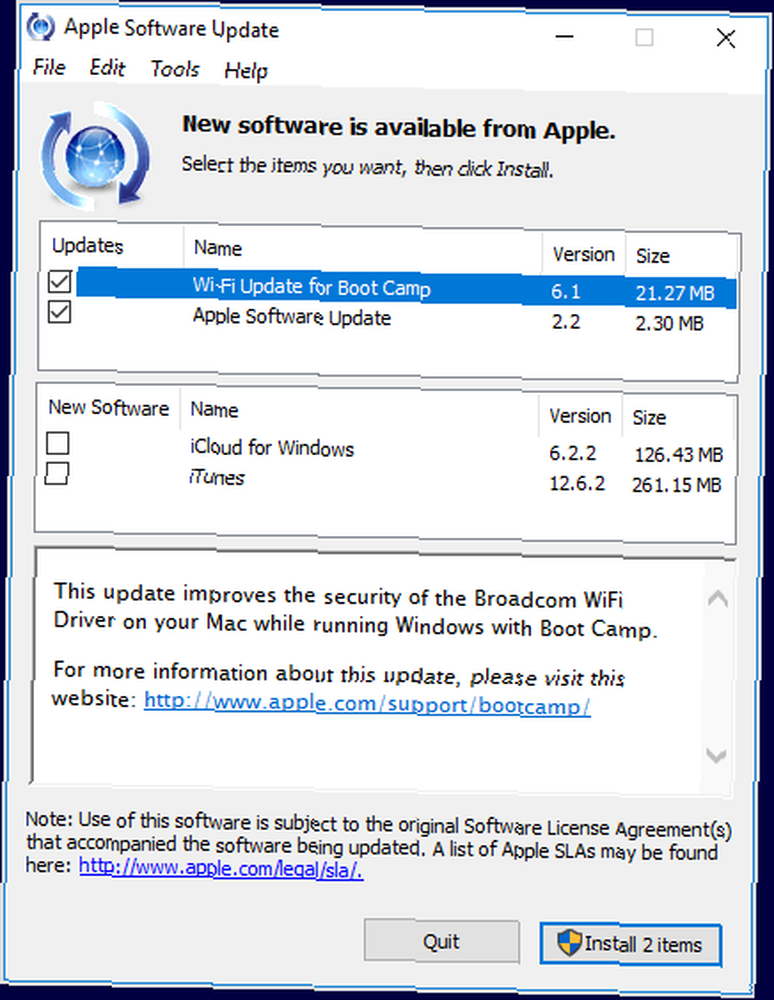
Adobe-software ligner hinanden. Hvis du abonnerer på en Creative Cloud-plan, skal du åbne Adobe Creative Cloud app til at opdatere Photoshop, Premiere og andre apps. Adobe planlægger at afslutte support til Flash i 2020. Indtil da inkluderer og opdaterer Chrome sin egen version af Flash, og du skal se anmodninger om at opdatere Flash, hvis du har den installeret til Firefox og andre browsere.
Med mindre afhængighed af plugins end nogensinde har du ikke brug for at bekymre dig om gamle plugins som Silverlight og Shockwave. Hvis du stadig har dem på din pc, anbefaler vi at afinstallere de 12 unødvendige Windows-programmer og -apps, du skal afinstallere 12 unødvendige Windows-programmer og -apps, du skal afinstallere. Spekulerer du på hvilke Windows 10-apps, der skal fjernes? Her er flere unødvendige Windows 10-apps og programmer, du skal fjerne. da meget få websteder stadig bruger dem.
Sådan opdateres Microsoft Store Apps
Microsoft håbede, at Microsoft Store (tidligere Windows Store) ville blive det centrale sted for download af Windows-software. Selvom det ikke nøjagtigt er sket, finder du stadig nogle gode apps i Windows Store.
Det har også fordelen ved at have en enkelt metode til opdatering af apps: For at opdatere alle Store-apps, du har installeret (eller en af standard Windows 10-apps), skal du først åbne Microsoft Store app. Klik på tre-dot Menu knappen øverst til højre, og vælg Downloads og opdateringer. Du kan se alle apps med tilgængelige opdateringer, der er anført her; klik Få opdateringer at kontrollere igen.
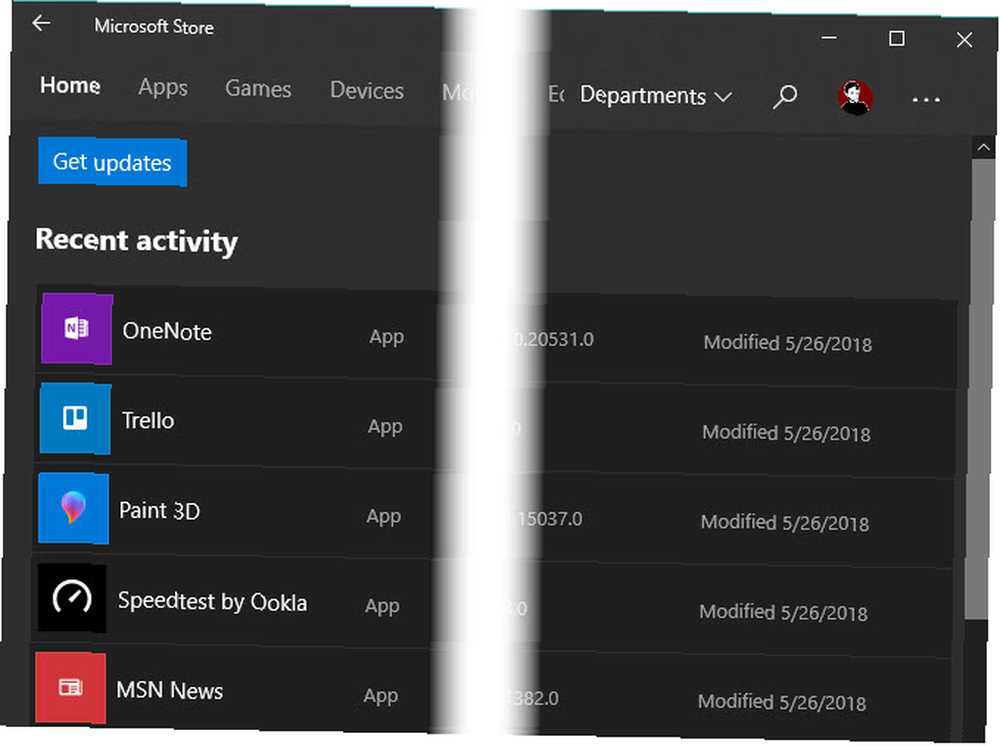
Sådan opdateres drivere på Windows
Generelt kan du følge en “Hvis det fungerer, skal du ikke røre ved det” strategi med chauffører. Producenter offentliggør ikke opdateringer til lyd, netværk og andre drivere så ofte som andre typer opdateringer på denne liste.
Undtagelsen er grafikdriveropdateringer. Hvis du har et dedikeret grafikkort fra Nvidia eller AMD, skal du have den tilhørende software installeret. Brug det til at anvende de nyeste grafikdriveropdateringer til den bedste ydelse i spil og grafisk software med høj intensitet.
Når du foretager en runde med at tjekke om driveropdateringer, skal du ikke bruge nogen driveropdateringssoftware. Du ved ikke, om driverne, de tilbyder, er korrekte eller sikre. Det er også farligt at downloade drivere fra tilfældige websteder.
Følg i stedet vores guide til opdatering af Windows-drivere Sådan finder du og udskifter forældede Windows-drivere Sådan finder du og udskifter forældede Windows-drivere Dine drivere er muligvis forældede og har brug for opdatering, men hvordan ved du det? Her er hvad du har brug for at vide, og hvordan du går ud på det. . Hvis din pc-producent leverer opdateringssoftware PSA: Producentopdateringsapps er faktisk nyttige på Windows PSA: Producentopdateringsapps er faktisk nyttige på Windows Den fleste bærbare producentsoftware er skrammel. Imidlertid har din maskins producent sandsynligvis installeret et opdateringsværktøj, der faktisk er nyttigt. (som Lenovo System Update), brug den til lette driveropdateringer. Ellers kan du downloade drivere fra producentens websted.
Alle dine Windows-opdateringsbehov medfølger
Det er hvad du har brug for at vide om anvendelse af opdateringer i Windows. Dette dækker alt undtagen den mest nichesoftware. Automatiske opdateringer gør det let at holde alt aktuelt, men du skal stadig vide, hvor man skal tjekke for opdateringer manuelt.
Og hvis du nogensinde bemærker, at en app ikke har modtaget opdateringer på et stykke tid, kan den opgives. I disse tilfælde skal du kigge efter en udskiftning, da software, der ikke længere understøttes, sandsynligvis vil have sikkerhedsproblemer.
Hvis du nogensinde har problemer med at opdatere, så tjek vores vejledning til fejlfinding af fastlåste Windows-opdateringer, når Windows Update er fast, prøv dette, når Windows Update er stoppet. Prøv dette. Hvis Windows Update giver dig hovedpine? Vi har udarbejdet syv tip, der hjælper dig med at få det løsnet. .











